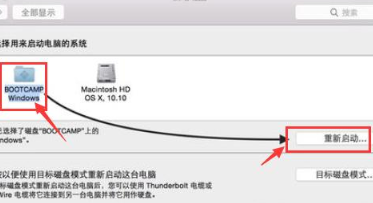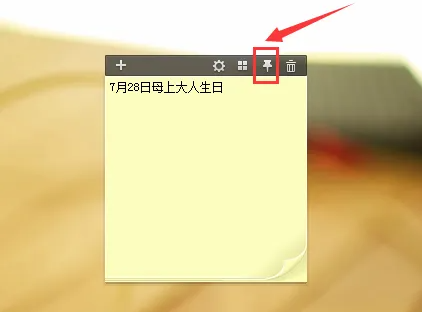电脑重装系统没声音怎么办
一些用户在重装完 Windows 系统后发现电脑重装系统没声音怎么办,而面对这种问题时,我们一般需要从声卡驱动以及声音设置上来进行排除并解决问题,下面就跟小编一起学习电脑重装系统没声音怎么办解决办法。
工具/原料:
系统版本:Windows10
品牌型号:惠普星14
软件版本:360 驱动大师
方法/步骤:
方法一:通过360 驱动大师进行在线检测更新。
1.首先需要使用驱动工具更新电脑中的声卡驱动。通过360 驱动大师进行在线检测更新,360 驱动大师不限速下载,而且可以很智能的帮助更新电脑中需要更新的相关驱动。下载并安装驱动大师后在 360 驱动大师驱动安装界面中,一般情况我们可以更新所有需要更新的驱动。
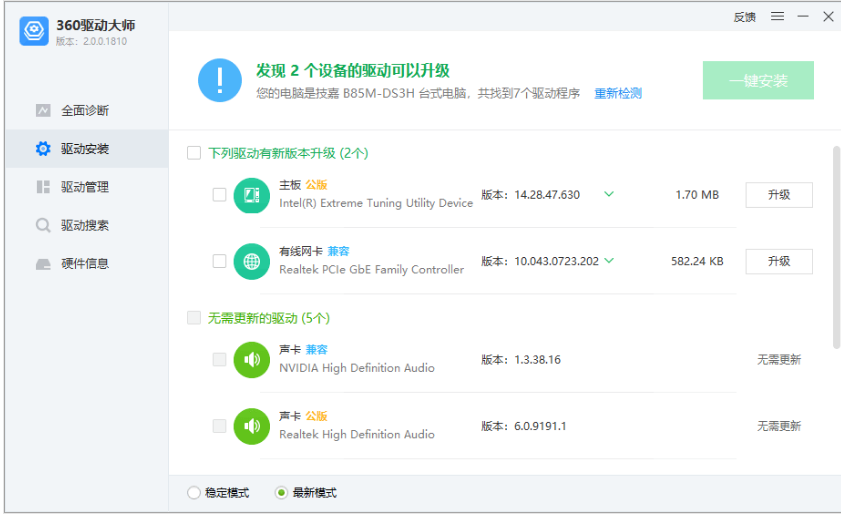
方法二:在 Windows 搜索中输入“控制面板”并打开 Windows 控制面板选项。
WEEX交易所已上线平台币 WEEX Token (WXT)。WXT 作为 WEEX 交易所生态系统的基石,主要用于激励 WEEX 交易平台社区的合作伙伴、贡献者、先驱和活跃成员。
新用户注册 WEEX 账户、参与交易挖矿及平台其他活动,均可免费获得 WXT 空投奖励。
1、在 Windows 搜索中输入“控制面板”并打开 Windows 控制面板选项。在选项中找到查看方式,更改为大图标,然后在面板中找到 Realtek 高清晰音频管理器 并打开。
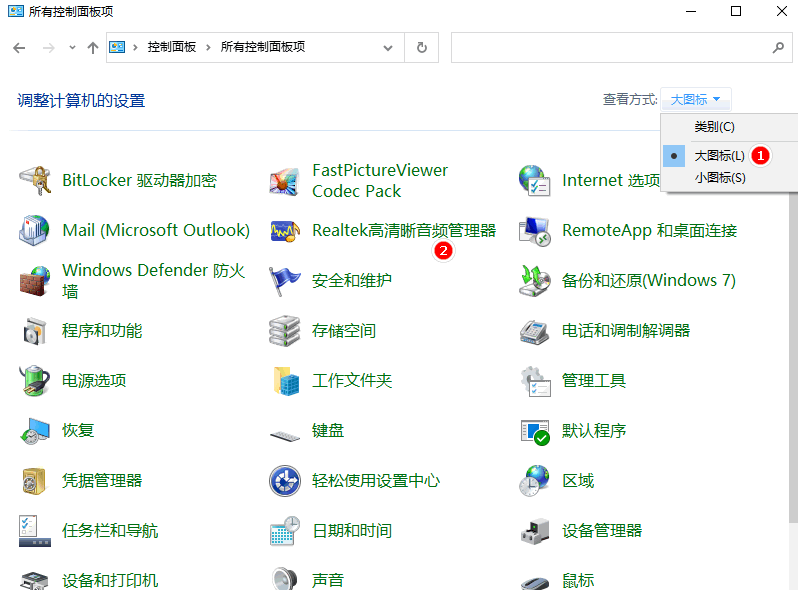
2、在 Realtek 高清晰音频管理器中找到左上角的文件夹图标点击打开,在弹出的选项中把禁用前面板插孔检测和当插入设备时,开启自动弹出对话框都勾选后点击确定即可。
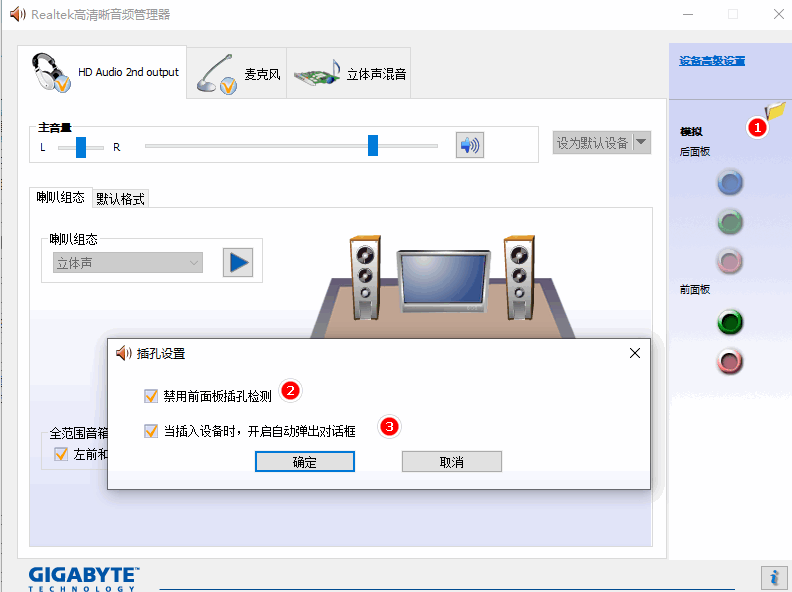
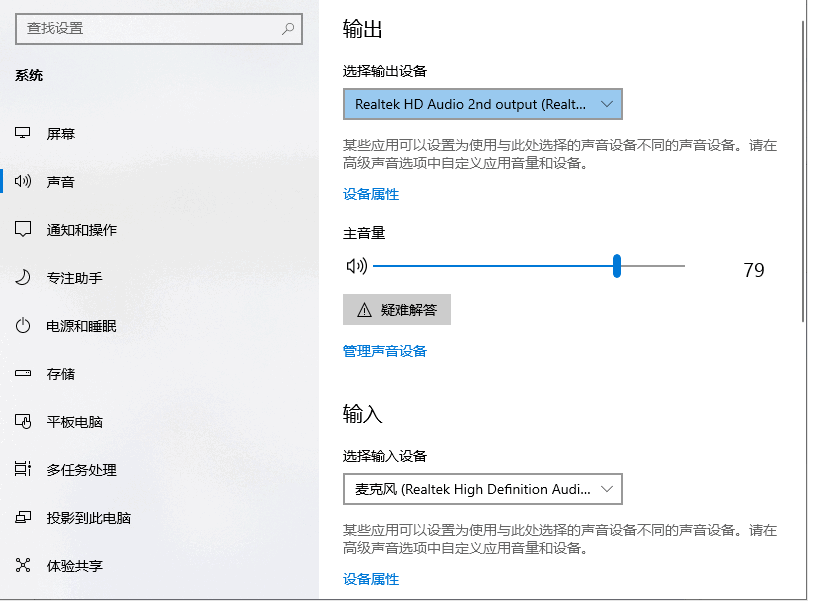
总结:以上就是关于电脑重装系统没声音解决办法,希望可以帮到大家哦。
本站资源均来源于网络或网友投稿,部分资源未经测试,难免存在BUG,所有资源只限于学习研究,不得商用。如使用本站下载的资源造成任何损失或发生侵权行为,均与本站无关。如不接受本声明请勿下载!本站资源如有侵权,请联系QQ:497149677核实后立即删除!
最客资源网 » 电脑重装系统没声音怎么办
最客资源网 » 电脑重装系统没声音怎么办